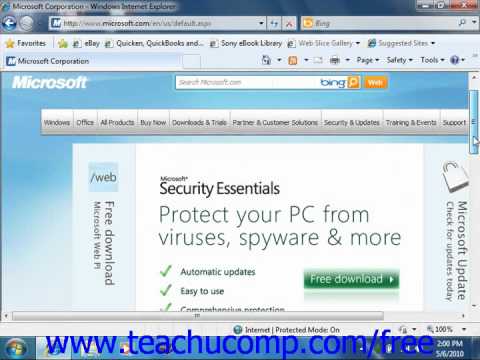Growl var tikt izmantots kopā ar dažādiem tīmekļa vietņu, programmu un notikumu lauku paziņojumiem. Ir pieejami vairāki spraudņi, kurus var izmantot, lai pievienotu atbalstu vairākām dažādām lietojumprogrammām un lietojumprogrammām.
Paziņojumi, kurus ģenerē jūsu izmantotās programmas, ir noderīgi - jūs varat atspējot visus tos, kas nav, bet Growl nodrošina veidu, kā tos visus pārvaldīt no vienas un tās pašas vietas, kā arī izveido vienveidīgāku ziņojumu meklēšanu.

Growl for Windows
Lejupielādējiet bezmaksas Windows Growl kopiju un instalējiet programmu. Palaidiet lietojumprogrammu un atļaujiet to, izmantojot Windows ugunsmūri. Veiciet dubultklikšķi uz ikonas paziņojumu apgabalā sistēmas teknē un atzīmējiet lodziņu ar nosaukumu "Automātiski sākt Growl pie pieteikšanās", lai tas automātiski sāksies sistēmā Windows.


Lejupielādējiet Gmail Growl spraudni, palaidiet instalāciju un atlasiet opciju, lai to palaistu, kad tas ir izdarīts. Paziņojums tiks parādīts darbvirsmas apakšējā labajā stūrī, kad Growl konstatē instalāciju.
Veiciet dubultklikšķi uz sistēmas ikonu ikonas un ievadiet sava Gmail konta pieteikšanās datus. Izmantojiet nolaižamo izvēlni, lai izvēlētos, kāda veida pastu vēlaties kontrolēt - jūs, iespējams, vēlaties saņemt tikai paziņojumus par svarīgiem e-pastiem, un pēc tam ievadiet etiķeti, kas jāizmanto kā uznirstošo logu identifikācija.

Pārejot uz cilni Opcijas, jūs varat izvēlēties, vai spraudņa zvaigzne automātiski tiek rādīta sistēmā Windows, un norādiet, cik bieži jāpārbauda e-pasts.



Attālā monitorings
Atkarībā no uzstādītajiem monitoriem varat vēlēties apskatīt paziņojumus attālināti, nevis lokāli. Ja jūs izmantojat datoru tajā pašā tīklā, kuru esat konfigurējis ar Growl monitoringu, varat izvēlēties, lai paziņojumi tiktu nospiesti otrajā mašīnā.
Pārliecinieties, vai lietotne ir instalēta un darbojas abos datoros, un dodieties uz programmas sadaļu Network. Jūs varat iespējot iespēju pārsūtīt paziņojumus uz citu mašīnu un izvēlēties, kurš no tiem šeit.
Taču ir arī iespējas izmantot Growl kopā ar mobilajām ierīcēm - tas ir noderīgi, ja vēlaties saņemt paziņojumu, kad ilgstošs uzdevums ir pabeigts. Noklikšķinot uz pogas +, lai izvēlētos ierīci, uz kuru nosūtīt paziņojumus, jūs varat izvēlēties lietot Windows Pro vai Windows skābbarību.


Eksperimentējiet ar Growl un tā spraudņiem un uzziniet, ko jūs varat nākt klajā ar. Šajā lieliski elastīgajā rīkā ir liels potenciāls, tādēļ kopīgojiet savas idejas zemāk.